有效性三级下拉菜单
Excel三级下拉菜单制作,这可能是最简单的方法了

Excel三级下拉菜单制作,这可能是最简单的方法了1.一级下拉菜单制作“性别”下拉菜单:1. 首先选中数据区域“B2:B6”,点击“数据”-“数据验证(有效性)”- “数据验证”。
2. 在弹出的数据验证窗口中,点击“设置”,选择“序列”,在来源中输入下拉菜单数据“男,女”(一定要是英文状态下的逗号),点击“确定”即可。
3. 这样“性别”下拉菜单完成啦!1.二级下拉菜单要想在输入完一个省份后,二级下拉菜单即可弹出对应城市,改怎么操作呢?1.首先选中所有数据区域“A1:C4”,再按“CTRL G”,点击“定位条件”。
2.2. 在弹出的定位条件窗口中,选择“常量”,点击“确定”按钮。
3. 之后点击“公式”-“根据所选内容创建”名称。
4. 在弹出的根据所选内容创建名称窗口,勾选“首行”,取消“勾选最左列”,点击“确定”按钮。
5. 接着选中“E2:E4”范围数据,点击“数据”-“数据验证(有效性)”- “数据验证”。
6. 在弹出的数据验证窗口中,点击“设置”,选择“序列”,来源中数据区域引用“A1:C1”。
7. 此时省份下拉菜单完成。
8. 最好先选中一级下拉菜单,再选中“F2:F4”数据区域,点击“数据”-“数据验证(有效性)”- “数据验证”。
9. 在弹出的数据验证窗口中,点击“设置”,选择“序列”,来源中输入公式为“=indirect(e2)”,点击“确定”按钮。
10. 此时二级联动下拉菜单就完成啦!1.三级下拉菜单1.方法跟二级下拉一样,就是依样画葫芦,在原来二级的基础上,再增加一个根据所选内容创建名称。
首先选中“二三级数据”,按“CTRL G”,打开定位条件,选择“常量”,在“公式”选项下“根据所选内容进行创建”,选择“首行”,取消“勾选最左列”(下面只展示最后步骤,不再一步步展示)。
2.同样最好先选中一二级下拉菜单,然后选中数据区域“G2:G4”, 点击“数据”-“数据验证(有效性)”- “数据验证”, 在弹出的数据验证窗口中,点击“设置”,选择“序列”,来源中输入公式为“=indirect(f2)”,点击“确定”按钮。
三级下拉菜单

我想用EXCEL工作表设计一个会计记账凭证,但需要设置二级与三级下拉菜单,
具体如下:如果我在A1单元格中设置了下拉菜单,内容为:管理费用,财务费用,
销售费用,固定资产,原材料,库存商品等项,当我在A1单元格中选中“管理费用”时,
B1单元格可提供:差旅费用、办公用品、办公费用、工资、保险费、招待费、
生活费、汽车费用、开发费用、福利费等10项可选;如果在A1单元格选中“财务费用”时,B1单元格可提供:收款手续费、汇款手续费、银行手续费、利息费用共4个选项;
如果A1选中“销售费用”时,B1可提供国际运费、国内运费、样品费、展览费用、
工资、广告费共6个选项;如果A1选中“原材料”,B1可提供液晶屏、线材、玻璃、
五金件、包装材料、塑胶壳、支架、电子材料共8项,如果B1选中“液晶屏”时,
C1可提供7寸屏、5.8寸屏、10.4寸屏、9寸屏、9.2寸屏、12.1寸屏等6个选项。
管理费用财务费用销售费用固定资产原材料库存商品
差旅费用收款手续费国际运费液晶屏液晶屏办公用品汇款手续费国内运费线材7寸屏
办公费用银行手续费样品费玻璃 5.8寸屏工资利息费用展览费用五金件10.4寸屏保险费工资包装材料9寸屏
招待费广告费塑胶壳9.2寸屏生活费支架12.1寸屏汽车费用电子材料
开发费用
福利费用。
三级下拉菜单

excel下拉菜单的制作也是经常使用的一个操作,通常就是利用数据有效性建立分类下拉列表实现。
Excel下拉菜单最常见的就是一级、二级、三级联动下拉菜单。
第一:Excel一级下拉菜单基础制作
在EXCEL中制作一个下拉列表菜单,可以显示下面有多少项。
比如用A1:A6的数据源在C1单元格制作一个Excel下拉菜单。
方法见下图:
选择C1单元格,单击数据——数据有效性,进行如上图的设置。
第二:excel二级下拉菜单制作
数据有效性+定义名称+indirect函数制作Excel二级下拉菜单。
方法如下:
第一步,选择A1:C7区域,单击公式——定义的名称——根据所选内容创建,勾选“首行”,确定。
如下图:
本帖隐藏的内容
第二步,选择E2单元格,用Excel一级下拉菜单基础制作的方法制作,来源输入:
=$A$1:$C$1。
第三步,选择F2单元格,数据有效性,仍然选择序列,来源输入:=indirect($E$2)。
第三:excel三级下拉菜单制作
三级下拉菜单需要用到OFFSET+MATCH+COUNTA函数。
一级下拉菜单:=$B$8:$D$8
二级下拉菜单:
=OFFSET($A$9,,MATCH($F8,$B$8:$D$8,),COUNTA(OFFSET($A$9,,MATCH($F8,$B$8:$D$8,),7 )))
三级下拉菜单:
=OFFSET($A$17,,MATCH($G8,$B$16:$K$16,),COUNTA(OFFSET($A$17,,MATCH($G8,$B$16:$K$ 16,),7)))。
excel中如何利用数据有效性设置下拉菜单?
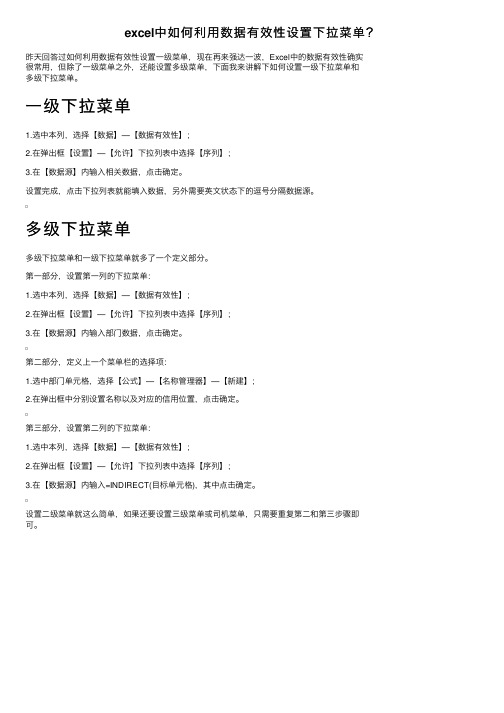
excel中如何利⽤数据有效性设置下拉菜单?
昨天回答过如何利⽤数据有效性设置⼀级菜单,现在再来强达⼀波,Excel中的数据有效性确实
很常⽤,但除了⼀级菜单之外,还能设置多级菜单,下⾯我来讲解下如何设置⼀级下拉菜单和
多级下拉菜单。
⼀级下拉菜单
1.选中本列,选择【数据】—【数据有效性】;
2.在弹出框【设置】—【允许】下拉列表中选择【序列】;
3.在【数据源】内输⼊相关数据,点击确定。
设置完成,点击下拉列表就能填⼊数据,另外需要英⽂状态下的逗号分隔数据源。
多级下拉菜单
多级下拉菜单和⼀级下拉菜单就多了⼀个定义部分。
第⼀部分,设置第⼀列的下拉菜单:
1.选中本列,选择【数据】—【数据有效性】;
2.在弹出框【设置】—【允许】下拉列表中选择【序列】;
3.在【数据源】内输⼊部门数据,点击确定。
第⼆部分,定义上⼀个菜单栏的选择项:
1.选中部门单元格,选择【公式】—【名称管理器】—【新建】;
2.在弹出框中分别设置名称以及对应的信⽤位置,点击确定。
第三部分,设置第⼆列的下拉菜单:
1.选中本列,选择【数据】—【数据有效性】;
2.在弹出框【设置】—【允许】下拉列表中选择【序列】;
3.在【数据源】内输⼊=INDIRECT(⽬标单元格),其中点击确定。
设置⼆级菜单就这么简单,如果还要设置三级菜单或司机菜单,只需要重复第⼆和第三步骤即
可。
excel怎么制作三级联动下拉菜单
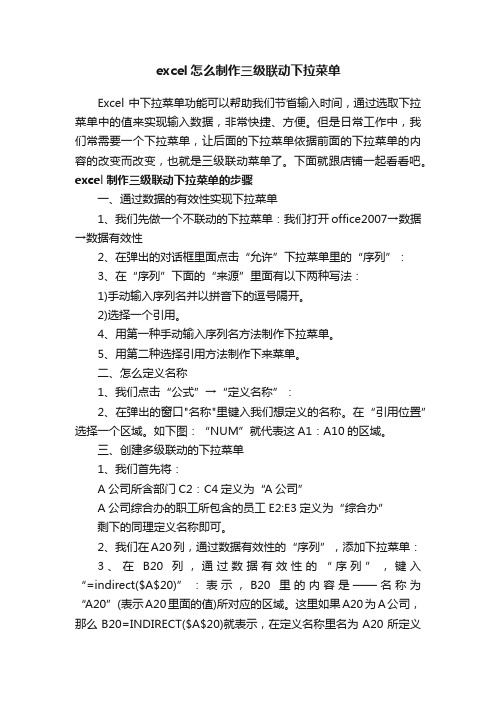
excel怎么制作三级联动下拉菜单Excel中下拉菜单功能可以帮助我们节省输入时间,通过选取下拉菜单中的值来实现输入数据,非常快捷、方便。
但是日常工作中,我们常需要一个下拉菜单,让后面的下拉菜单依据前面的下拉菜单的内容的改变而改变,也就是三级联动菜单了。
下面就跟店铺一起看看吧。
excel制作三级联动下拉菜单的步骤一、通过数据的有效性实现下拉菜单1、我们先做一个不联动的下拉菜单:我们打开office2007→数据→数据有效性2、在弹出的对话框里面点击“允许”下拉菜单里的“序列”:3、在“序列”下面的“来源”里面有以下两种写法:1)手动输入序列名并以拼音下的逗号隔开。
2)选择一个引用。
4、用第一种手动输入序列名方法制作下拉菜单。
5、用第二种选择引用方法制作下来菜单。
二、怎么定义名称1、我们点击“公式”→“定义名称”:2、在弹出的窗口"名称"里键入我们想定义的名称。
在“引用位置”选择一个区域。
如下图:“NUM”就代表这A1:A10的区域。
三、创建多级联动的下拉菜单1、我们首先将:A公司所含部门C2:C4定义为“A公司”A公司综合办的职工所包含的员工E2:E3定义为“综合办”剩下的同理定义名称即可。
2、我们在A20列,通过数据有效性的“序列”,添加下拉菜单:3、在B20列,通过数据有效性的“序列”,键入“=indirect($A$20)”:表示,B20里的内容是——名称为“A20”(表示A20里面的值)所对应的区域。
这里如果A20为A公司,那么B20=INDIRECT($A$20)就表示,在定义名称里名为A20所定义的C2:C4。
indirect的意思为,把其后面括号里的内容根据已定义的“名称”转成其代表的“区域”。
4、在C20列,通过数据有效性的“序列”,键入“=indirect($B$20)”:同理上。
5、最后我们就实现如图的多级联动下拉菜单:。
Excel制作1,2,3级下拉菜单,就是这么简单

Excel制作1,2,3级下拉菜单,就是这么简单
Excel中的数据有效性(数据验证)大家并不陌生,今天我们就来说说Excel中利用数据验证和名称管理器制作多级下拉菜单!
一级下拉菜单
一级下拉菜单比较简单,直接利用数据验证功能即可实现,如下图中,在A列实现下拉展示大区,选中A列单元格,依次选择【数据】—【数据验证】—验证条件选择'序列'—来源选择C列的大区数据,点击【确定】按钮,完成设置!
二级下拉菜单
二级下拉菜单需要结合名称管理器。
下图中如何实现大区省份下拉选项呢?
第一步,选中目标数据源,Ctrl+G,定位条件为常量,依次点击【公式】—【根据所选内容创建】,选择【首行】,点击确定,完成设置。
第二步,设置两次数据验证,大区的数据验证同一级下拉菜单,省份的数据验证,在选择序列后,在来源中输入:'=INDIRECT(A2)',点击【确定】按钮,会弹出警告框,点击确定即可,这样就完成了二级下拉菜单的制作。
三级下拉菜单
三级下拉菜单的制作方法同二级下拉菜单。
第一步,设置两份名称管理器,一份大区对应省份,一份省份对应城市,如下图所示:
第二步,设置数据验证,大区与省份的数据验证同二级下拉菜单,城市的数据验证,在来源中输入:'=INDIRECT(B2)',点击确定即可。
小结
通过二级下拉菜单和三级下拉菜单的方法,我们可以发现,基本过程一致,只不过多级下拉菜单需要多增加一步添加名称管理器和数据验证,以此类推,5、6、7、8……N级下拉菜单都不是问题,合理
利用好数据验证与名称管理器即可!。
Excel数据有效性有啥用?多级下拉选项设置,让你的工作更高效

Excel数据有效性有啥用?多级下拉选项设置,让你的工作更
高效
Excel数据有效性是Excel表格操作技巧中,非常重要的一个组成部分。
其中数据有效性最重要的一个环节那就是下拉菜单栏的设置,通过设置下拉菜单栏,我们可以将表格变得更加规范而且更加有效率。
今天我们就来详细的学习一下,一、二、三级下拉菜单栏如何设置。
技巧一:一级下拉菜单栏制作
一级下拉菜单选项设置是数据有效性中最简单的操作方法:
第一步:选择需要制作下拉菜单栏的区域,点击数据—数据有效性—清单/序列;
第二步:数据区域选择对应的一级栏目即可。
技巧二:二级下拉菜单栏制作
二级菜单栏制作方法其实也非常简单,它需要我们根据之前做的一级菜单栏设置后,在对其进行另外的操作:
第一步:先按照一级菜单栏的方法制作一级下拉菜单栏;
第二步:选择一级栏和二级菜单栏区域,因为一级菜单栏目录为左边一列。
所以点击公式—根据所选内容创建—最左列。
第三步:选择需要制作二级菜单栏的区域,点击数据—数据有效性,选择序列,来源使用公式=Indirect(H3),H3也就是一级栏目所在位置。
技巧三:三级下拉菜单栏制作
与二级下拉菜单栏相似,当我们需要制作更高级下拉菜单选项时,我们就需要用到这个多级制作方法。
第一步:创建二级目录与三级目录的区域,
第二步:同二级下单栏制作方法,按同样的方法制作三级下拉菜单栏,数据来源同样用函数=Indirect(I3),I3为二级目录所在位置。
通过上面的学习,现在你学会了如何快速制作多级下拉菜单选项了吗?
操作技巧:
(此处已添加圈子卡片,请到今日头条客户端查看)。
EXCEL三级下拉菜单设置

EXCEL三级下拉菜单设置方法第一步:在sheet2表中录入以下内容:如上图,一列一个分类,第一行A1:F1为一级下拉菜单的内容。
A2:F11为二级下拉菜单的内容,G3:G8为第三下拉菜单的内容。
第二步:选择A1:F1,定义“名称”(我这里定义的名称叫“一级科目”。
下面会用到)方法如下图:第三步:设置二级名称(二级选项),选中A1:A11第四步:按照上面的方法,把余下的都设置好。
第三选择项也是一样(液晶屏那个选项也是一样的设置起来。
)第五步:做好以上内容后,前期工作完成,可以开始使用。
第六步:回到sheet1表中,设置一级下拉菜单,选中某个单元格,也可以是某一列,或者指定的一些单元格。
选中单元格后,点击“数据”—数据有效性—允许—序列—来源—输入:=一级科目(我这里输入“一级科目”,是因为我设置的名称是这个。
)如下图所示:点击“确定”后,第一下拉菜单就设置好了。
点击D列的单元格,就会出现下拉框选择,如图所示。
第七步:设置二级下拉菜单。
设置二级下拉菜单时,前面的步骤如第六步。
只是在来源处输入的内容变化一下。
首先也是选中要设置的单元格(我选中的是E列),接着点击“数据”—数据有效性—允许—序列—来源—输入:=INDIRECT (D1),(我这里输入D1,是因为上面一级下拉菜单我是做在D列的,如果之前一级下拉菜单选择的单元格是A1,那这里的D1就要改为A1)。
第八步:设置三级下拉菜单。
方法如第七步,只是在来源处输入的内容改变下,现在输入的内容是=INDIRECT (E1)。
如下图所示:总结:总共八个步骤,看懂了设置很简单。
刚从网上学来的,编写下这个文档,是用于温习回顾。
里面内容可能不全面,仅供参考。
- 1、下载文档前请自行甄别文档内容的完整性,平台不提供额外的编辑、内容补充、找答案等附加服务。
- 2、"仅部分预览"的文档,不可在线预览部分如存在完整性等问题,可反馈申请退款(可完整预览的文档不适用该条件!)。
- 3、如文档侵犯您的权益,请联系客服反馈,我们会尽快为您处理(人工客服工作时间:9:00-18:30)。
我想用EXCEL工作表设计一个会计记账凭证,但需要设置二级与三级下拉菜单,
具体如下:如果我在A1单元格中设置了下拉菜单,内容为:管理费用,财务费用,
销售费用,固定资产,原材料,库存商品等项,当我在A1单元格中选中“管理费用”时,
B1单元格可提供:差旅费用、办公用品、办公费用、工资、保险费、招待费、
生活费、汽车费用、开发费用、福利费等10项可选;如果在A1单元格选中“财务费用”时,B1单元格可提供:收款手续费、汇款手续费、银行手续费、利息费用共4个选项;
如果A1选中“销售费用”时,B1可提供国际运费、国内运费、样品费、展览费用、
工资、广告费共6个选项;如果A1选中“原材料”,B1可提供液晶屏、线材、玻璃、
五金件、包装材料、塑胶壳、支架、电子材料共8项,如果B1选中“液晶屏”时,
C1可提供7寸屏、5.8寸屏、10.4寸屏、9寸屏、9.2寸屏、12.1寸屏等6个选项。
管理费用财务费用销售费用固定资产原材料库存商品
差旅费用收款手续费国际运费液晶屏液晶屏办公用品汇款手续费国内运费线材7寸屏
办公费用银行手续费样品费玻璃 5.8寸屏工资利息费用展览费用五金件10.4寸屏保险费工资包装材料9寸屏
招待费广告费塑胶壳9.2寸屏生活费支架12.1寸屏汽车费用电子材料
开发费用
福利费用。
